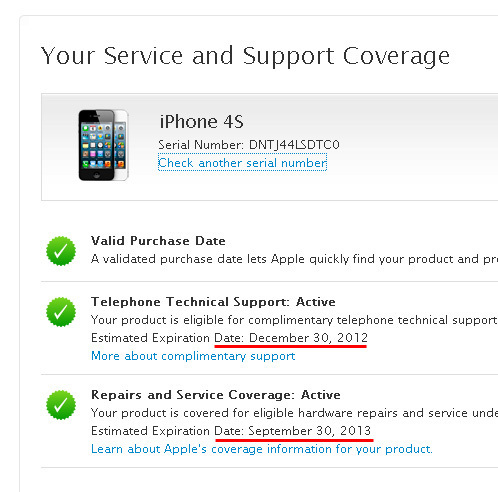Содержание
Как проверить Apple Airpods по номеру и внешним признакам
Главная » Инструкции
Инструкции
Просмотров 21.8к.
Чтоб убедиться в качестве и оригинальности наушников, можно проверить Apple Airpods на подлинность по серийному номеру на сайте бренда. Выявить контрафакт можно также при визуальном осмотре и при тестировании звучания.
Содержание
Где найти IMEI
Серийный номер наушников Apple Airpods всегда находится в установленных компанией местах:
- На боковой стороне коробки, рядом с техническими характеристиками устройства и сведениями о производителе.
- В гарантийном талоне, который заполняется на момент покупки.
- На внутренней части кейса для хранения.
- При сопряжении с IPhone, IPad или IPod, номер будет высвечиваться в свойствах подключенных устройств.
К сведению: проверить Airpods на подлинность можно визуально, по тому, как оформлен серийник. Оригинальные гаджеты никогда не обозначаются буквой «О», тогда как символ «0» достаточно часто встречается.
Если на упаковке IMEI выбит с ошибкой, это является гарантией нелицензионной продукции. Подробнее о наушниках читайте в Обзоре AirPods — об особенностях, плюсах и минусах
Как проверить номер AirPods на сайте Apple
Самый достоверный способ проверки подлинности наушников – пробить Airpods через форму на сайте корпорации:
- Зайти на https://checkcoverage.apple.com
- Скопировать идентификационный номер гаджета в поле ввода.
- Дублировать символы проверочного сервиса CAPTCHA соблюдая регистр.
- Нажать синюю клавишу «Продолжить».
После ввода информации, сайт проверит устройство на оригинальность по серийному номеру и выдаст полную информацию на продукт:
- наименование гаджета;
- дату приобретения и координаты салона по продаже техники Apple;
- условия гарантийного обслуживания;
- правила обращения в службу технической поддержки.
Если вместо указанной информации, появляются данные о замене устройства или появляется окно о некорректном коде – это свидетельствует о мошенничестве продавца или о покупке копии.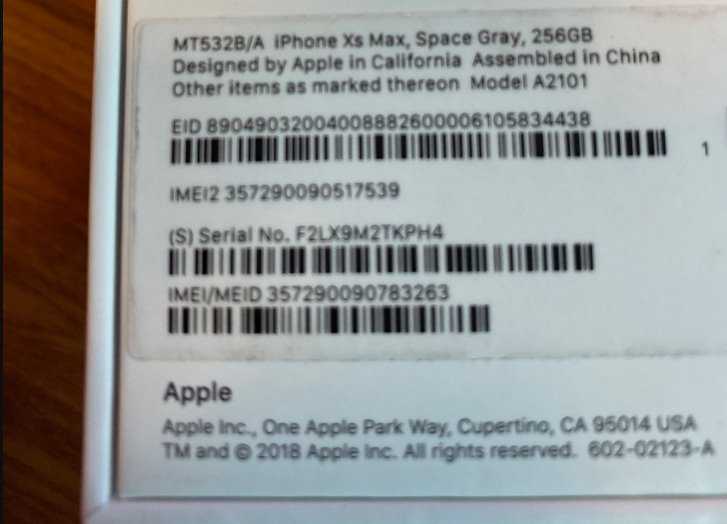
Внешние отличия подделки и оригинала
Проверить Apple Airpods на подлинность можно не только по уникальному серийному номеру. Копия распознается при внимательном визуальном осмотре, отличается качеством звука и сборкой.
Качественная упаковка
Внешний вид коробки часто выдает подделку. Оригинальные наушники хранятся в упаковке, которая выглядит строго и приятно глазу:
- на фронтальной стороне изображение изделия с наименованием Airpods и логотипом компании по бокам;
- технические характеристики содержат описание комплектации, IMEI, штрих-код и адрес производителя;
- отсутствует дополнительная рекламная информация с указанием преимуществ марки;
- текст и картинки пропечатаны четко и ярко, без смазываний и прочих эффектов некачественной полиграфии;
- название наушников не содержит ошибок, задвоенных букв и наименований других продуктов Apple;
- комплектация содержит кейс для хранения с встроенным аккумулятором для подзарядки гарнитуры и инструкцию по применению;
- футляр выполнен из прочного материала, в едином стиле, должен плотно закрываться без люфта крышки и открываться без усилий (почитайте об особенностях зарядки оригинальных наушников и кейса);
- цвет наушников и кейса идентичен и не имеет различий в оттенках исполнения.

Внешний вид
О функциональности гаджета почитайте в заметке Возможности наушников AirPods. Чтобы проверить Apple Airpods на оригинальность, достаточно взять их в руки – изъянов в настоящих наушниках не найти:
- конструкция монолитная, не содержит щелей, посторонних надписей и выполнена из дорогого пластика;
- защитная сетка выполнена из металла в виде переплетающихся нитей на выверенном расстоянии и абсолютно симметрично;
- нет дополнительных кнопок управления на корпусе;
- скорость сопряжения устройства Airpods с другими устройствами на IOS практически мгновенна благодаря технологичному чипу h2;
- кроме динамика, гарнитура оснащена акселерометром, оптическими сенсорами и встроенным микрофоном.
Управление и звук
Иногда встречаются аналоги с высоким качеством сборки и практически идентичные оригинальным наушникам. В таком случае, проверить Apple Airpods можно по звучанию:
- Воспроизведение музыки на настоящей гарнитуре будет идти ровно, без провалов и перебоев.
 Верхние и нижние частоты одинаково хороши.
Верхние и нижние частоты одинаково хороши. - Настоящий объемный звук. При использовании подлинных наушников создается эффект окружения музыкой – она как бы звучит со всех сторон. Копия не сможет достичь подобного результата в связи с тем, что потребуется дорогостоящее «железо» для повтора характеристик.
Еще отличие будет заметно при проверке профессиональной версии Airpods, с приставкой «Pro»: в гарнитуре используется технология активного шумоподавления, погружение в музыку станет наиболее полным. Инструкцию управления на русском языке смотрите в разделе: Как настроить наушники Apple Airpods
- Поддержка ассистента. Каждая оригинальная гарнитура обладает поддержкой «Siri» — голосового помощника, призванного облегчить жизнь пользователя. Для взаимодействия необходима мощная электронная начинка, воспроизвести которую может позволить себе только крупная компания.
Где не купить оригинальные Airpods
В заключении, предоставляется список тех мест, где приобретение оригинальных наушников Apple сравнимо с шансом выиграть в лотерею, т.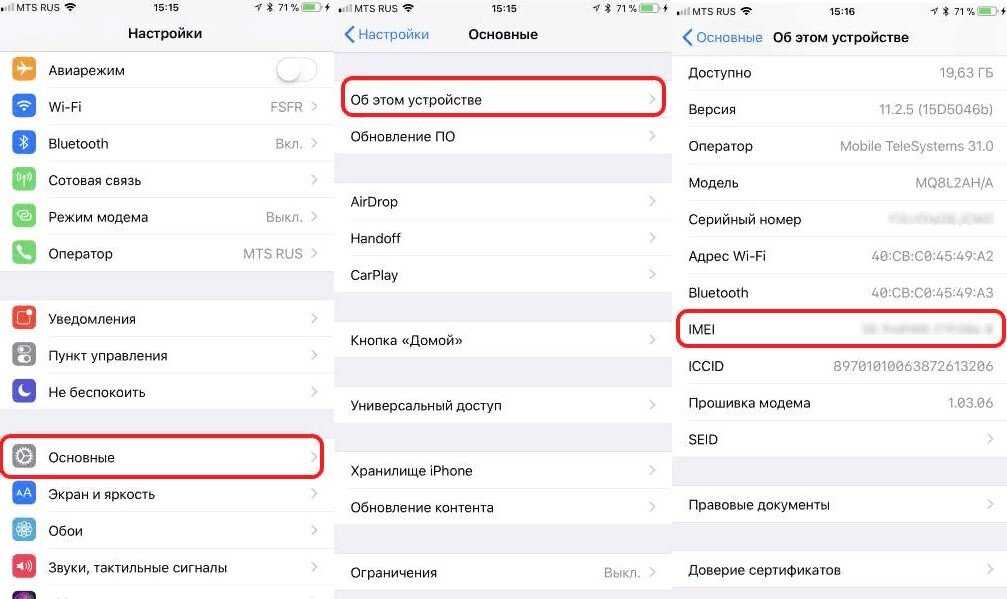 е. он будет ничтожно мал:
е. он будет ничтожно мал:
- подземный переход метрополитена – только неисправимый оптимист может надеяться, что гарнитура, купленная в подобном месте – оригинальный продукт корпорации;
- интернет-магазины с кричащей рекламой и бешеными скидками – невозможно проверить товар удаленно и есть риск потерять деньги;
- китайские торговые площадки типа AliExpress – 97% выставленных на продажу брендов являются подделкой (зато есть шанс получить в подарок к наушникам IPhone 15 с встроенным телевизором и поддержкой 5 Sim-карт).
Надежный способ покупки оригинальной гарнитуры – обратиться в официальный магазин Apple. Тем более, что они представлены как в физическом плане, в крупных городах, так и в качестве интернет-магазина. В конце концов, обратиться в салон авторизованного партнера компании, где также представлены образцы техники из Калифорнии.
Оцените автора
Как проверить активацию iPhone при помощи сайта службы поддержки Apple
Apple
iPhone
iCloud
Инструкции
Как проверить активацию iPhone при помощи сайта службы поддержки Apple
—
В январе текущего года компания Apple удалила страницу, на которой пользователи могли проверить статус активации iOS-устройств.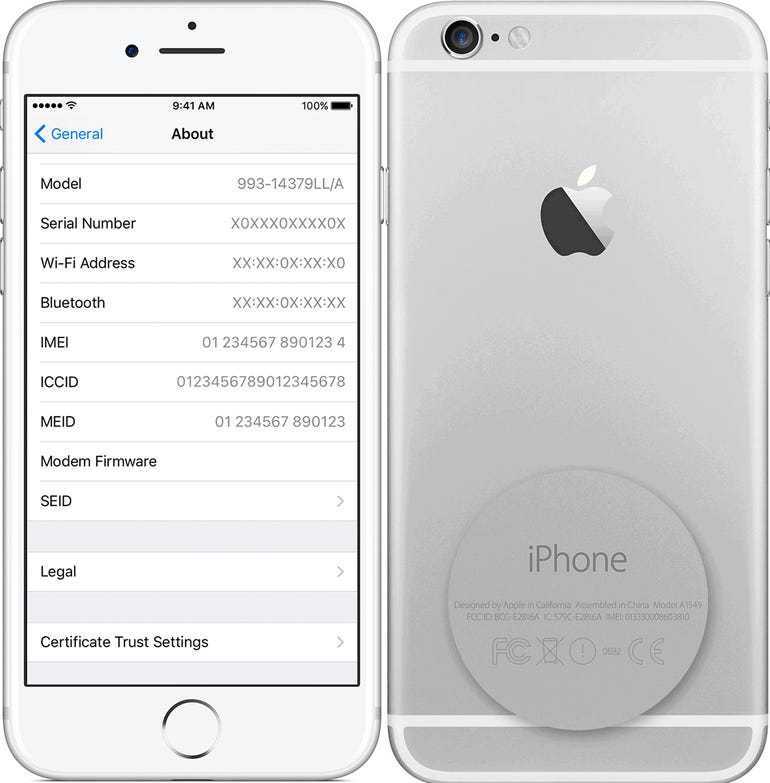
Компания Apple отключила возможность проверки активации iOS-устройств через iCloud, чтобы обезопасить пользователей от кражи серийных номеров их iPhone и iPad. Функция Activation Lock позволяет любому пользователю проверить, не был ли iPhone, iPad и iPod Touch украден. Однако злоумышленники могут использовать ее в своих целях, получая доступ к серийным номерам устройств при помощи кода IMEI. В таком случае, они могут изменять серийные номера украденных смартфонов, что в дальнейшем позволит обходить функцию Activation Lock.
Несмотря на то, что веб-страница ресурса iCloud Activation Lock сейчас недоступна, пользователи нашли альтернативный метод проверки. Для того, чтобы проверить статус активации iPhone потребуется IMEI-номер устройства и доступ к сайту техподдержки Apple.
Для начала нужно зайти на сайт техподдержки Apple через браузер компьютера.
Далее выбрать iPhone в списке устройств, указать причину обращения в службу поддержки, связанную с аппаратным обеспечением смартфона.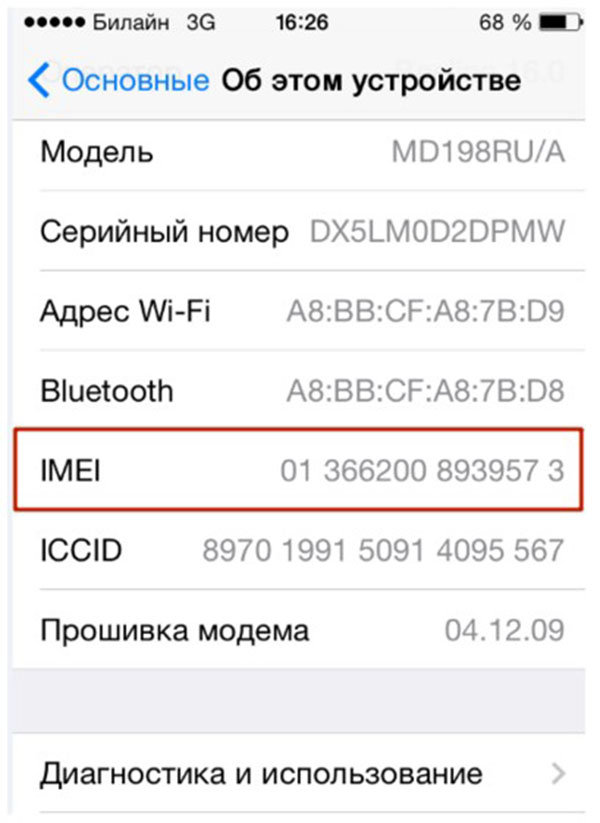 Это может быть проблема с аккумулятором, или любое физическое повреждение. К примеру, заходим во вкладку «Ремонты и физические повреждения» и выбираем пункт «Дисплей имеет трещины».
Это может быть проблема с аккумулятором, или любое физическое повреждение. К примеру, заходим во вкладку «Ремонты и физические повреждения» и выбираем пункт «Дисплей имеет трещины».
В новом открывшемся окне выбираем пункт «Отправить в ремонт». После этого откроется страница, на которой система попросит вас ввести серийный номер или IMEI смартфона. В случае, если на iPhone активирована функция «Найти iPhone», заказ на ремонт не будет оформлен, а на экране появится сообщение: «Извините, мы не можем заказать ремонт, пока функция Найти iPhone активирована». Таким образом, можно понять, был ли iPhone активирован ранее и, возможно, украден.
К сожалению, такой способ обнаружения активации iPhone может не всегда сработать. В таком случае, нужно повторить все предыдущие шаги, выбрав другую причину обращения в службу поддержки.
В настоящий момент нет информации о том, когда в Купертино устранят эту очевидную брешь.
Читайте также
Новый год 2023
Появились первые концепты новых iPad Pro с OLED-дисплеями
Apple
iPad Pro
[Результаты голосования] Итоги года: лучшие игры 2022 по версии iGuides
Итоги года 2022
игры
есть ли у iphone номер imei
AlleBilderVideosBücherMapsNewsShopping
suchoptionen
Найдите свой серийный номер, IMEI/MEID или ICCID
Перейдите в «Настройки» > «Основные» и нажмите «О программе».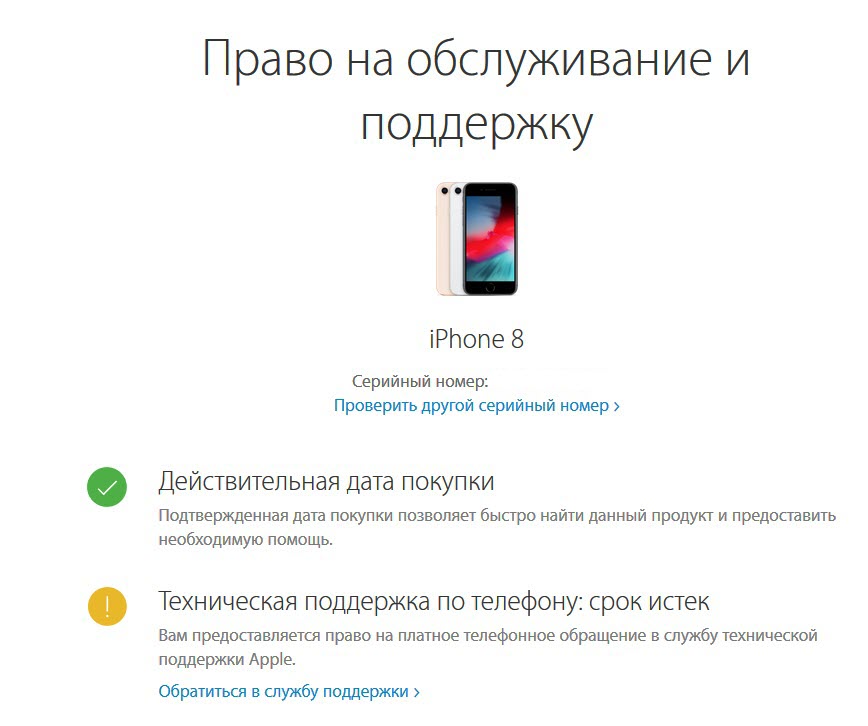 Ищите серийный номер. Возможно, вам придется прокрутить вниз, чтобы найти IMEI/MEID и ICCID. Чтобы вставить эту информацию в форму регистрации или поддержки Apple, коснитесь и удерживайте номер, который нужно скопировать.
Ищите серийный номер. Возможно, вам придется прокрутить вниз, чтобы найти IMEI/MEID и ICCID. Чтобы вставить эту информацию в форму регистрации или поддержки Apple, коснитесь и удерживайте номер, который нужно скопировать.
17. Сентябрь 2022
Найдите серийный номер или IMEI на вашем iPhone, iPad или iPod touch
support.apple.com › en-us
Hervorgehobene Snippets
Ähnliche Fragen
У всех ли iPhone есть номера IMEI?
Серийный номер iPhone совпадает с IMEI?
У всех ли iPhone есть IMEI на лотке для SIM-карты?
Есть ли у iPhone 11 IMEI?
7 способов узнать номер IMEI на вашем iPhone — Business Insider
www.businessinsider.com › Обзоры › Tech -цифровой номер, называемый IMEI или международным идентификатором мобильного оборудования.
8 способов узнать номер IMEI на вашем iPhone или iPad — MakeUseOf
www.makeuseof.com › IPhone
30.09.2022 · 1. Используйте код набора номера (код USSD) .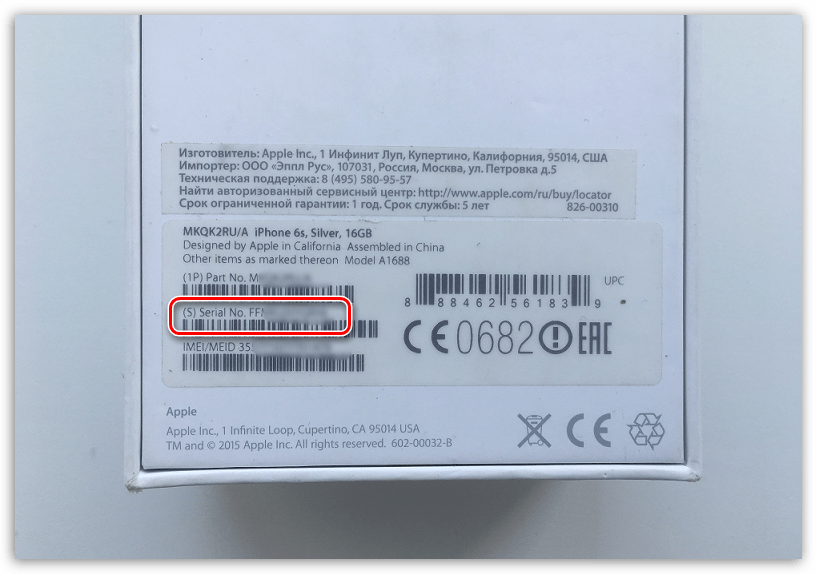 .. Один быстрый способ найти номер IMEI вашего iPhone, чтобы набрать * # 06 #. Как только вы нажмете кнопку вызова после …
.. Один быстрый способ найти номер IMEI вашего iPhone, чтобы набрать * # 06 #. Как только вы нажмете кнопку вызова после …
Как найти номер IMEI iPhone — Macworld
www.macworld.com › iPhone › How-To
17.05.2019 · Использовать настройки iOS · Открыть настройки. · Нажмите «Основные» > «О программе». · Прокрутите вниз, чтобы найти номер IMEI (ищите группу цифр, озаглавленную «Основной»). · Нажмите …
5 простых способов проверить номер IMEI вашего iPhone — wikiHow
www.wikihow.com › … › Смартфоны › IPhone
27.10.2022 · С помощью этого простого руководства легко найти свой уникальный номер IMEI. хотите найти номер IMEI, связанный с вашим iPhone?
Почему у iPhone 13 2 номера IMEI? — Quora
www.quora.com › Почему у iPhone 13 два номера IMEI
Каждый мобильный телефон и смартфон имеет свой идентификационный номер — IMEI; и айфон не исключение. IMEI присваивается каждому гаджету на этапе его производства .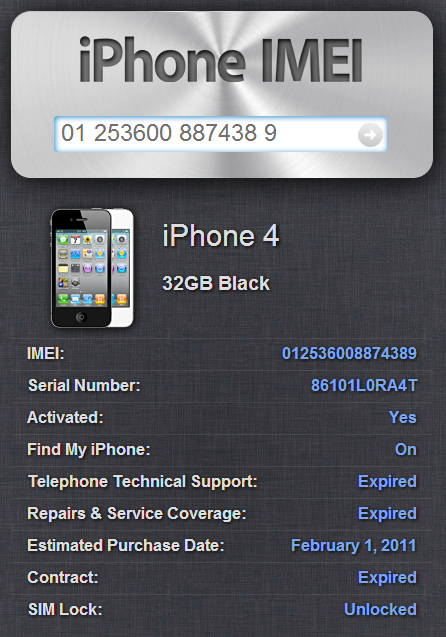 ..
..
Проверить номер IMEI Apple
www.imei.info › как найти IMEI › apple
Прежде чем это сделать, вы должны знать его номер IMEI. Яблочный айфон. Номер IMEI — это способ идентифицировать мобильное устройство, вы можете использовать этот номер, чтобы проверить точную …
Короче говоря, ваш iPhone имеет 2 слота для сим-карт, каждый слот для сим-карты имеет номер IMEI. Способ 3. · Найдите серийный номер. … Имеют ли телефоны с двумя SIM-картами 2 номера IMEI?
[Обновлено] Где найти номер IMEI на iPhone
www.macobserver.com › советы › подсказка › куда…
08.04.2021 · Номер IMEI iPhone можно найти в разных местах. Во-первых, на самом устройстве. Выберите «Настройки» > «Основные» > «О программе». Прокрутите вниз до основного …
7 способов получить номер IMEI на iPhone, если он заблокирован — iMobie
www.imobie.com › iPhone Unlocker
26.10.2022 · Если вам нужен номер IMEI, но ваш смартфон не не включается, iPhone 6s или новее должен распечатать его в лотке для SIM-карты. Все вы …
Все вы …
Ähnliche Suchanfragen
IMEI check iPhone
Find My iPhone
IMEI-Nummer iPhone
iPhone Seriennummer Check
IMEI-Nummer iPhone prüfen
Apple serial number check
iUnlocker
iPhone Status Check
How To Проверьте, разблокирован ли ваш iPhone на заводе по его IMEI
- Home
- iOS
Международный идентификатор мобильного оборудования или номер IMEI — это уникальный идентификатор для каждого мобильного устройства, когда-либо произведенного в мире. Это не просто серийный номер, и он может многое рассказать вам о вашем телефоне. Вам просто нужно знать, что искать в этой длинной 15-значной строке. Если вы когда-либо покупали подержанный iPhone, вас наверняка беспокоило, разблокировано ли устройство на заводе или нет. Номер IMEI вашего iPhone может раскрыть эту информацию, и самое замечательное то, что вам не нужно проводить обширные исследования, чтобы расшифровать значение этих, казалось бы, случайных цифр. Существует довольно много онлайн-проверок IMEI, которые могут сделать это за вас, что делает их самым простым и быстрым способом подтвердить статус блокировки SIM-карты вашего iPhone, гарантию и другую информацию.
Номер IMEI вашего iPhone может раскрыть эту информацию, и самое замечательное то, что вам не нужно проводить обширные исследования, чтобы расшифровать значение этих, казалось бы, случайных цифр. Существует довольно много онлайн-проверок IMEI, которые могут сделать это за вас, что делает их самым простым и быстрым способом подтвердить статус блокировки SIM-карты вашего iPhone, гарантию и другую информацию.
Хотя мы собираемся продолжить с точки зрения iPhone, средства проверки IMEI, включая ту, которую мы собираемся обсудить здесь, можно использовать для всех телефонов.
Инструкции:
- Номер IMEI любого мобильного устройства можно посмотреть, набрав на нем *#06#. На iPhone альтернативным способом просмотра этого номера является запуск стандартного приложения «Настройки» и переход к разделу « Общие» > « О ». Вы найдете номер под полем 9.0132 ИМЭИ .
- Откройте любой веб-браузер и перейдите по следующему адресу
https://www. imei.info/
imei.info/ - Введите или вставьте свой номер IMEI в основное текстовое поле на веб-странице и нажмите кнопку Проверить .
- Затем на веб-сайте появится информационная таблица с подробным описанием модели, марки и технических характеристик вашего устройства. Чтобы получить информацию о статусе блокировки SIM-карты вашего iPhone, нажмите кнопку Проверка статуса бесплатной SIM-блокировки , расположенную в правом нижнем углу.
- На следующем экране показано требуемое состояние Simlock и гарантия . Поскольку номер IMEI является статическим значением, статус Unlocked Simlock отображается только на устройствах, которые были изготовлены разблокированными (разблокированными на заводе). Если ваш iPhone был разблокирован с помощью неофициальных методов, таких как разблокировка SIM-карты Ultrasn0w или Gevey, на нем должно быть написано Locked. Другое поле, от Гарантия до , предназначено для того, чтобы вы могли узнать, распространяется ли на ваш телефон какая-либо гарантия, и указать дату, до которой действует эта гарантия.

.
 Если на упаковке IMEI выбит с ошибкой, это является гарантией нелицензионной продукции. Подробнее о наушниках читайте в Обзоре AirPods — об особенностях, плюсах и минусах
Если на упаковке IMEI выбит с ошибкой, это является гарантией нелицензионной продукции. Подробнее о наушниках читайте в Обзоре AirPods — об особенностях, плюсах и минусах
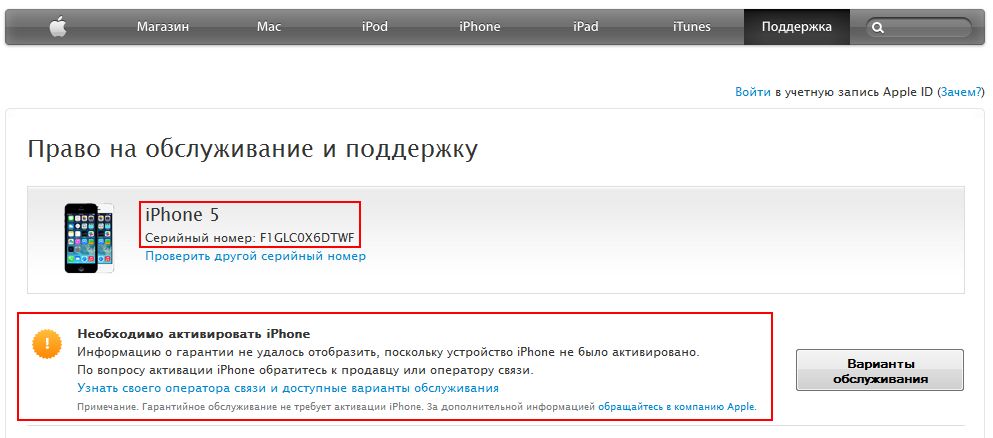 Верхние и нижние частоты одинаково хороши.
Верхние и нижние частоты одинаково хороши.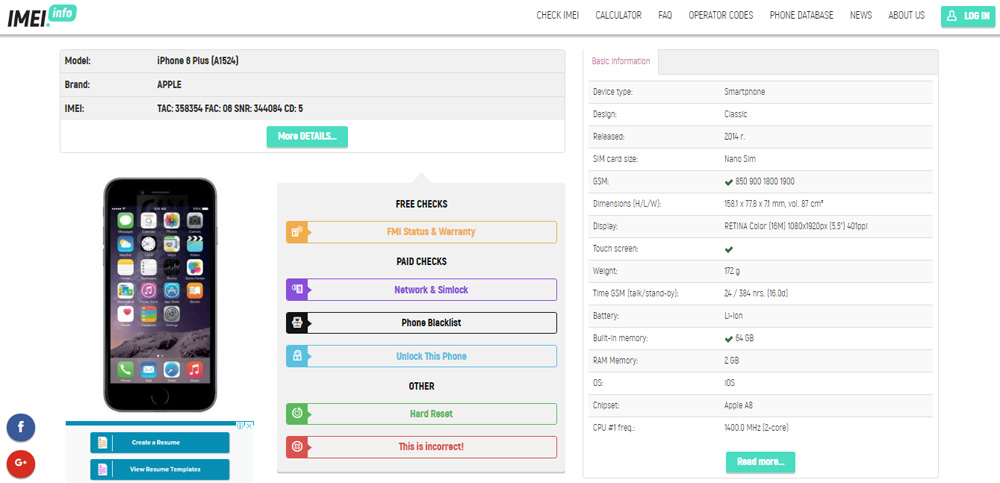 imei.info/
imei.info/